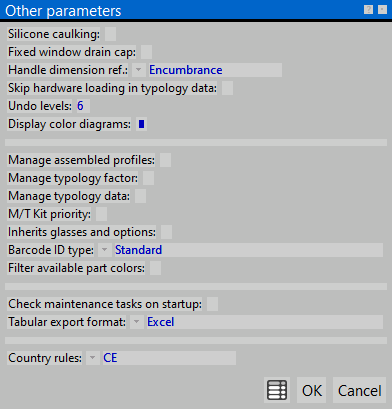Other parameters
From Opera Wiki
(Difference between revisions)
(Created page with 'Il quadro dei parametri aggiuntivi {{NB|Per accedere a questo riquadro in Opera Gestione Commesse: dal menù ''Opzioni'', selezion…') |
|||
| Line 3: | Line 3: | ||
'''Content description''' | '''Content description''' | ||
| - | |||
| + | <!-- | ||
*'''Silicone riemp.''': Indica che nel lato esterno delle tipologie deve essere assegnato sempre il silicone. | *'''Silicone riemp.''': Indica che nel lato esterno delle tipologie deve essere assegnato sempre il silicone. | ||
Durante l’assegnazione automatica del riempimento, nel quadro di gestione dei [[Gestione riempimenti|riempimenti della tipologia]], premendo il pulsante [[File:tastoauto.png]], il programma assegnerà sempre il silicone come guarnizione esterna. | Durante l’assegnazione automatica del riempimento, nel quadro di gestione dei [[Gestione riempimenti|riempimenti della tipologia]], premendo il pulsante [[File:tastoauto.png]], il programma assegnerà sempre il silicone come guarnizione esterna. | ||
| Line 34: | Line 34: | ||
--> | --> | ||
| + | |||
[[Category:JM/Manual]] | [[Category:JM/Manual]] | ||
<!-- HELP: JM/W6554 --> | <!-- HELP: JM/W6554 --> | ||
Revision as of 13:28, 24 May 2011
Content description
Alla casella è abbinato un breve elenco dal quale l’operatore determina per tutte le tipologie, il riferimento della quota maniglia, quando questa dipende da un' autoselezione e non è possibile modificarla manualmente.
- Struttura: Il riferimento della quota maniglia è misurato a partire dall’asse maniglia fino alla base del foro muro.
- Ante: Il riferimento della quota maniglia è misurato a partire dall’asse maniglia fino alla battuta dell’anta.
- Tubolarità: Il riferimento della quota maniglia è misurato a partire dall’asse maniglia fino all’anta, meno la misura della battuta.
- Camera: Il riferimento della quota maniglia è misurato a partire dall'asse maniglia fino alla perte inferiore della camera.
- Livelli undo: Specifica i livelli di annullamento delle operazioni nel Foglio di progettazione.
- Visualizza schemi a colori: Attivando questa casella il programma visualizzerà nel quadro Gestione della Commessa gli schemi delle tipologie con la colorazione impostata in fase di caricamento.
- Gestione profili composti: L’attivazione di questa casella consente una gestione più approfondita dei profili composti; infatti nel quadro gestione dei materiali della commessa saranno aggiunti i seguenti pulsanti File:Tastiprofilicomposti.png.
- Gestione fattore tipologie: L’attivazione di questa casella consente di determinare un valore per ogni tipologia, da utilizzare nel calcolo globale dei costi.
- Gestione dati tipologie: Se l’operatore sta creando una tipologia composta da più strutture, deve attivare questa casella, per consentire l’apertura del quadro Dati tipologia nel Foglio di progettazione e di conseguenza il calcolo dei tempi relativi al lavoro in officina e alla posa in opera.
- Tipo ID codice a barre: In queso campo indichiamo il tipo di codice a barre che vogliamo nella commessa.
- Tipo gestione magazzino: Dal titolo della casella è facilmente intuibile che questa finzione è specificamente indirizzata al Magazzino del programma. In sostanza essa consente di determinare il tipo di gestione del magazzino stesso.
- Completa: Questo parametro imposta la gestione nel modo solito e già conosciuto dagli utenti, ossia Opera movimenta tutti gli articoli presenti nella distinta d’ordine.
- Solo movimentati: La scelta di questo parametro predispone il programma alla gestione dei soli articoli registrati in magazzino. In altre parole utilizzando questa funzione è possibile gestire e movimentare solo una selezione di articoli. Questa funzione è molto utile perché evita di avere registrati nel magazzino del programma grandi quantità di articoli che non devono essere gestiti dal magazzino.
Questo parametro influenza anche la visualizzazione dei dati in fase di ordine, carico e scarico dei materiali.
- No spezzoni ordine: Attivando questa casella il programma non considera gli spezzoni nell’ottimizzazione, di conseguenza si avranno in ordine solo barre a dimensione intera.
- Esegui controllo manutenzioni all'avvio: All'avvio di opera esegue il controllo di scadenza delle manutenzioni delle attrezzature.
-->